Program Excel ciągle blokuje wstawianie plików
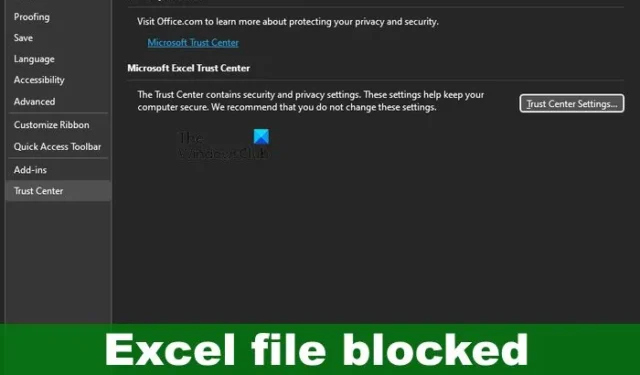
Microsoft Excel umożliwia użytkownikowi wprowadzanie formuł, funkcji, obliczeń i danych do arkusza kalkulacyjnego w celu uzyskania użytecznych wyników. Możliwe jest również wstawianie innych typów plików do dokumentu Excel. Trzeba użyć karty Wstaw, ale problem polega na tym, że czasami nie działa, a program Excel może blokować wstawianie plików z powodu Centrum zaufania .
Program Excel ciągle blokuje wstawianie plików
Jeśli program Excel nadal blokuje wstawianie plików, prawdopodobnie plik jest blokowany przez Centrum zaufania, a może skoroszyt lub zablokowany. W niektórych sytuacjach możemy mieć do czynienia z uszkodzonym plikiem.
- Odblokuj plik za pomocą ustawień Centrum zaufania
- Arkusz lub skoroszyt jest zablokowany
- Uszkodzone lub uszkodzone pliki
- Zasady bezpieczeństwa administracyjnego
- Chronione pliki PDF
1] Odblokuj plik za pomocą ustawień Centrum zaufania
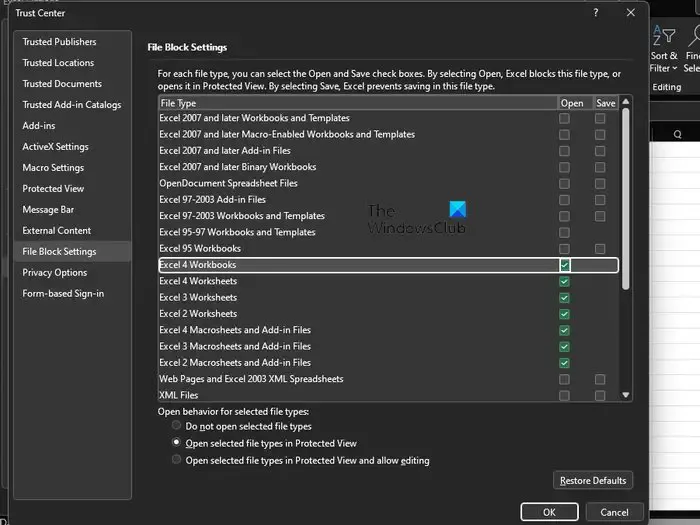
Pierwszą rzeczą, którą użytkownik musi zrobić, jest sprawdzenie, czy plik jest zablokowany w obszarze ustawień Centrum zaufania. Istnieje kilka powodów, dla których plik może zostać zablokowany w Excelu, ale zapomnij o nich i skup się na najważniejszych.
- Zacznij od otwarcia programu Excel.
- Przejdź do Plik > Opcje > Centrum zaufania.
- Kliknij przycisk z napisem Ustawienia Centrum zaufania.
- W oknie Centrum zaufania kliknij Ustawienia blokowania plików.
- Odznacz pola Otwórz lub Zapisz dla typu pliku, który chcesz otworzyć lub zapisać.
Na koniec kliknij przycisk OK, aby zakończyć zadanie. Od teraz nie powinieneś mieć problemu z otwieraniem plików Excel.
2] Arkusz roboczy lub skoroszyt jest zablokowany
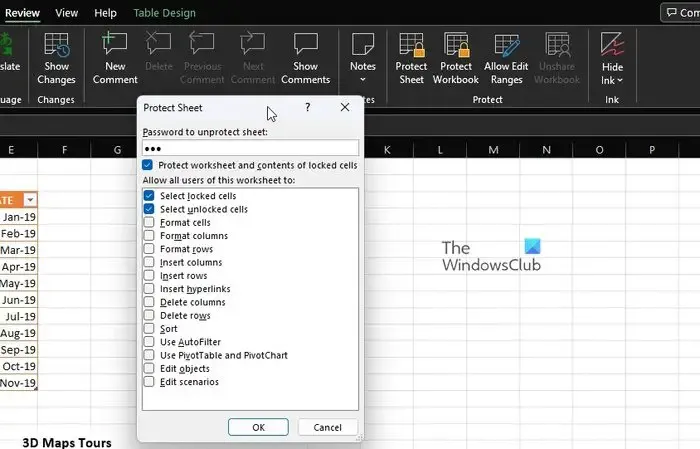
Dla tych, którzy nie byli tego świadomi, program Microsoft Excel jest wyposażony w kilka funkcji ochrony, z których wszystkie można wykorzystać do zablokowania zarówno arkusza roboczego, jak i skoroszytu za pomocą zaledwie kilku kliknięć myszką. Jeśli więc nie możesz dodać pliku do otwartego dokumentu, może to być główny powód.
- Najbardziej prawdopodobnym krokiem tutaj jest wyłączenie ochrony. W tym celu należy wybrać zakładkę Recenzja.
- Przejdź do kategorii Ochrona na Wstążce.
- Stamtąd powinieneś zobaczyć Nie chroń arkusza lub Nie chroń skoroszytu.
- Kliknij jedno z nich, a następnie wpisz wymagane hasło.
- Naciśnij klawisz Enter i od razu skoroszyt lub arkusz roboczy powinien być otwarty do edycji.
Śmiało, spróbuj dodać plik, aby sprawdzić, czy wszystko jest pod kontrolą.
3] Uszkodzone lub uszkodzone pliki
Inny problem, który może być przyczyną tego, że program Excel nie akceptuje dodawania plików, może bardzo dobrze sprowadzać się do uszkodzonych, uszkodzonych lub niekompletnych plików. Widzisz, jeśli plik zewnętrzny ulegnie uszkodzeniu lub zawiera zestaw uszkodzonych zasobów, program Excel wyświetli komunikat o błędzie.
To samo dotyczy sytuacji, gdy brakuje części pliku lub informacji, a program Excel w żaden sposób nie będzie w stanie dokończyć wstawiania.
4] Zasady bezpieczeństwa administracyjnego
Teraz wszystko zależy od rodzaju plików. Na przykład pliki zawierające formanty ActiveX, kod makr i inne pliki wykonywalne zostaną poddane kontroli. Więc co robić? Musisz określić, które typy plików nie są blokowane i spróbować ich użyć, jeśli to możliwe.
Ewentualnie skontaktuj się z administratorem systemu, aby sprawdzić, czy może on tymczasowo zmienić ustawienia zabezpieczeń, aby umożliwić wstawianie określonych typów plików do programu Excel.
5] Chronione pliki PDF
Dla tych, którzy nie byli świadomi, użytkownicy mogą wstawiać pliki PDF bezpośrednio do arkusza programu Microsoft Excel jako obiekt. Ale chodzi o to, że jeśli program Excel wyświetla komunikat o błędzie, oznacza to, że mogłeś natknąć się na funkcję trybu chronionego z programu Adobe Reader.
Będziesz musiał otworzyć plik PDF w programie Adobe Reader, a następnie wyłączyć tryb chroniony. Stamtąd ponownie wstaw plik do programu Excel, aby sprawdzić, czy działa tak, jak powinien.
Jakie są ustawienia blokowania plików w Centrum zaufania?
Ustawienia blokowania plików w pakiecie Office mają na celu zapobieganie normalnemu uruchamianiu przestarzałych typów plików na komputerze. Zamiast tego pliki otwierane w widoku chronionym lub w ogóle się nie otwierają. Aby rozwiązać ten problem, użytkownik musi wyłączyć funkcje Otwórz i Zapisz.
Dlaczego nie mogę otworzyć moich starych plików programu Excel?
Brak możliwości otwarcia starych plików programu Microsoft Excel może sprowadzić się do uszkodzenia lub niezgodności. W takiej sytuacji może być konieczne otwarcie pliku Excel w trybie zgodności.



Dodaj komentarz